GoPro cameras are small and easy to use, you can record video or take photos from almost any angle with one of these cameras. They're also easy to mount on almost any surface i-e., mounting onto your bike helmet makes it easy to capture every moment on your ride, so that it doesn't matter where you are, you'll be able to capture what's happening around you.
GoPro time-lapse is a way to view the world from your camera's point of view. It allows you to see everything that happened in a short period, either as it happens or over several days. You can use GoPro time-lapse to make videos about your daily life, or even about events like weddings, and vacations. You can use GoPro time-lapse for a more serious purpose.
There are many different cameras available on the market today that will work with GoPro time-lapse. Time-lapse videos are filmed at a constant speed and then edited together to create a video that shows the passage of time in real-time. In this blog post, we'll explore why GoPro time-lapse is important, and how it can help you capture your memories.
In this article
Part 1: What is GoPro Time-lapse Video Mode
GoPro time-lapse video mode allows you to create a video that shows the passage of time over a period of days or weeks. The video is created by taking photos at regular intervals and then editing them together so that they appear to run in real-time. One of the most popular uses of GoPro time-lapse videos is when you want to capture something in motion.
Vous pouvez utiliser cette technique pour de nombreux types de sujets différents, y compris les paysages, les voitures, les personnes et les animaux, et vous pouvez même ajouter des sons comme le chant des oiseaux ou le bruit des vagues avec eux ! Il est également possible de réaliser ce type de vidéo si vous utilisez une marque d'appareil photo autre que GoPro. Cette méthode produit des vidéos de haute qualité qui peuvent être utilisées comme matériel promotionnel.
Le time-lapse GoPro crée la vidéo finale en assemblant les images fixes individuelles en un seul clip long. Le logiciel vous permet également de manipuler chaque image individuellement, ce qui peut être utilisé pour régler la mise au point et les réglages d'exposition de votre prise de vue. Les vidéos en time-lapse GoPro sont des vidéos qui montrent une séquence d'événements sur une période substantielle.

Partie 2 : Comment tourner une vidéo en time-lapse avec GoPro
Si vous êtes vidéaste ou photographe, vous avez probablement envisagé de réaliser des vidéos en time-lapse. Elles sont idéales pour montrer le passage du temps, mais elles peuvent aussi servir à mettre en valeur la beauté d'un lieu. Avec les caméras GoPro, vous pouvez créer une vidéo en time-lapse en quelques minutes seulement. Voici comment tourner votre vidéo en time-lapse avec GoPro.
Etape 1Choisissez votre mode de prise de vue.
Tout d'abord, choisissez le mode de prise de vue, c'est-à-dire le mode que vous souhaitez. Si vous voulez filmer une vidéo en time-lapse, cliquez d'abord sur le bouton mode et sélectionnez le mode vidéo. Le mode vidéo s'affichera sur l'écran avant après l'avoir pressé.
Etape 2Sélectionnez le mode time-lapse.
Appuyez sur le bouton de configuration et allez dans les paramètres vidéo qui se trouvent à gauche. Ensuite, cliquez sur la vidéo en time-lapse. Il y a de nombreuses fonctionnalités et options dans la HERO8. Il y a une option de lapse de nuit dans GoPro qui est normalement utilisée en photographie de nuit. Nous pouvons utiliser cette fonction lorsque l'éclairage est limité. Le mode time-lapse était utilisé dans les modèles précédents.
Step3 Cambiar la configuración del intervalo.
Elegir la configuración correcta del intervalo es esencial para crear un video de lapso de tiempo de aspecto profesional. El tiempo de intervalo es la cantidad de tiempo entre cada fotograma en su video. El lapso de tiempo de GoPro utiliza 30 FPS, lo que significa que se requieren 30 imágenes para un video de un segundo. El primer paso para grabar un video de lapso de tiempo de GoPro es elegir la configuración del intervalo.
Esto se puede hacer a través del menú de configuración de GoPro, al que se puede acceder tocando el icono en la esquina superior derecha de la pantalla principal, luego tocando "Configuración" en el menú que aparece. la cámara tomará fotos cada pocos segundos mientras graba video, lo cual es genial si intentas alcanzar un cierto número de fotogramas por segundo (FPS).
Step4 Monta tu GoPro y haz clic en el botón del obturador.
Si quieres grabar videos de lapso de tiempo en una GoPro, primero debes montar tu cámara. Luego presiona el botón del obturador de tu cámara y comienza a grabar. Coloca la cámara en el trípode con el soporte adhesivo proporcionado. Configura tu cámara ajustando la configuración de exposición, ISO y otras opciones en el menú de Configuración (puedes encontrar estas configuraciones en la pestaña de Configuración)
Probablemente querrás usar un lente gran angular para este tipo de video porque querrás capturar la mayor cantidad posible de tu entorno. Si deseas cambiar la duración del tiempo que deseas grabar, presiona el botón nuevamente hasta que diga "Lapso de tiempo" o la configuración que desees.
Step5 Presiona el botón del obturador para finalizar la grabación.
When you are done with your shooting press the shutter button to end the shooting. GoPro will automatically combine all your clicked photos in a single video. You don't need to do anything to combine the photos. The best part about this camera is that you can use it to shoot both vertical and horizontal time-lapses, as well as time-lapse photos.
Part 3: How to Edit Time-lapse Video on Computer
Editing time-lapse videos can be a bit tricky, but with the right tools and a little bit of practice, you can create some stunning time-lapse videos that will amaze your friends and family. Time-lapse videos are a great way to capture the beauty of the world around us, and with the right editing. Here's a quick rundown of what you'll need to edit a time-lapse video on your computer:
A video editing software like Adobe Premiere or Filmora, A time-lapse video editing plugin (optional), and A stable internet connection. Once you have all of the above, you're ready to start editing your time-lapse video.
Etape 1 You'll need to gather your video clips. You can either create your time-lapse video or download one from the internet. Once you have your video clips, you'll need to import them into your video editing software.
Etape 2 Choose your timeline settings. Make sure your timeline is set to at least 30fps (frames per second).
Step3 You'll need to be careful not to over-edit it and make it look choppy.
Step4 And finally, you'll want to add some music or other sound to the video to make it more engaging. With these tips in mind, let's take a look at how to edit time-lapse videos on your computer.

Why Filmora is the best?
Filmora is a powerful video editing software that enables users to create beautiful and professional-looking videos with ease. The software comes with a wide range of features and tools that give users the ability to create stunning videos. With Filmora, users can create videos for any purpose, whether it be for business or personal use. The software is a user-friendly interface.
There are many reasons why Filmora is the best video editing software for beginners. It is easy to use, has a simple interface, and is affordable. Additionally, Filmora has a wide range of features that can be used to create professional-looking videos. Filmora is free, with a wide range of pricing options to suit your budget.
Some of the most popular features of Filmora include its drag-and-drop interface, its wide range of built-in video effects, and its ability to create videos in 4K resolution. Additionally, Filmora offers a variety of templates and tools that can be used to further customize your videos. If you are looking for video editing software that is easy to use and has a wide range of features.
How to edit a time-lapse video in Filmora?
Filmora video editing software is easy to use, it has a non-destructive workflow and the ability to edit 4K videos. It also has some useful features like stabilization and color correction. With Filmora, you can easily create time-lapse videos by setting the frame rate and duration of the video. There are a few steps to edit a time-lapse video in Filmora, let's have a look at those steps.
Etape 1 Importer des photos dans Filmora.
Après avoir installé Filmora, cliquez sur "Nouveau projet". Sélectionnez plusieurs photos et importez-les dans Filmora. Vous pouvez simplement les glisser-déposer.
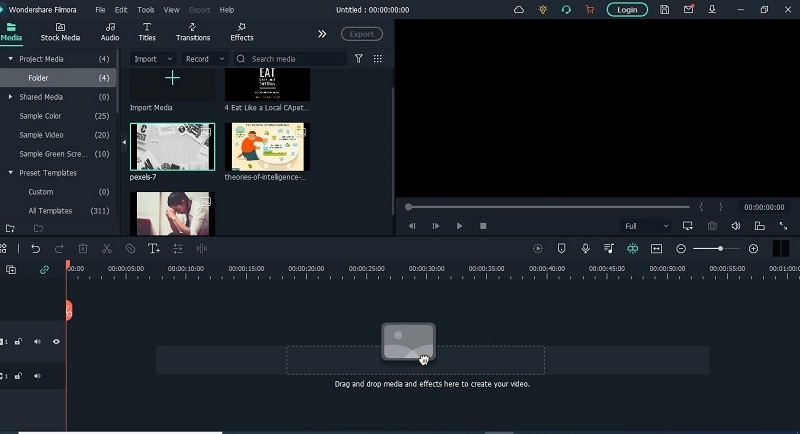
Etape 2Placez les vidéos sur votre timeline.
Après avoir sélectionné des photos ou des vidéos, mettez les photos dans votre timeline. Prévisualisez vos photos pour tout ajustement ou édition.
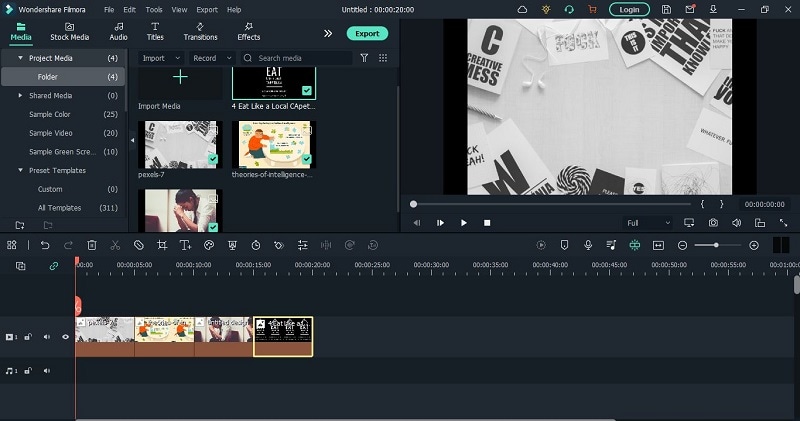
Step3Ajustez la durée de la vidéo accélérée.
Sélectionnez une photo, puis cliquez sur le symbole du minuteur pour définir la durée de la photo.
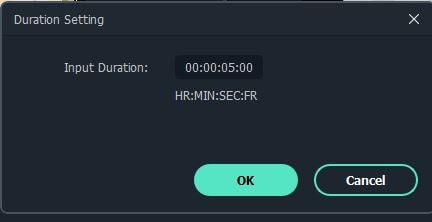
Step4Exportez votre vidéo.
Vous pouvez également ajouter des transitions et des effets à votre vidéo. Après avoir édité la vidéo, vous pouvez l'exporter vers votre disque ou n'importe où.

Conclusion
Les caméras GoPro sont idéales pour la photographie en accéléré car elles sont conçues pour capturer des images et des vidéos de haute qualité. Pour utiliser une GoPro pour la prise de vue en accéléré, il suffit de configurer la caméra et de la monter dans un endroit qui lui permettra de capturer un large champ de vision. Une fois que vous avez collecté suffisamment de photos, vous pouvez utiliser un logiciel de montage vidéo pour créer un accéléré.
Les caméras GoPro sont idéales pour la photographie en accéléré grâce à leur petite taille, leur champ de vision large et leurs capacités de prise de vue. Les caméras GoPro sont un excellent moyen de documenter un espace ou un événement en mouvement, mais la chose principale est que vous avez toujours besoin d'un outil de montage pour vos photos, vous pouvez donc choisir le logiciel Filmora. Filmora est l'un des outils professionnels pour l'édition de photos et de vidéos.
 Garanzia di Download Sicuro, zero malware
Garanzia di Download Sicuro, zero malware


